Comment réparer l'erreur de non chargement du magasin Steam
Publié: 2021-07-24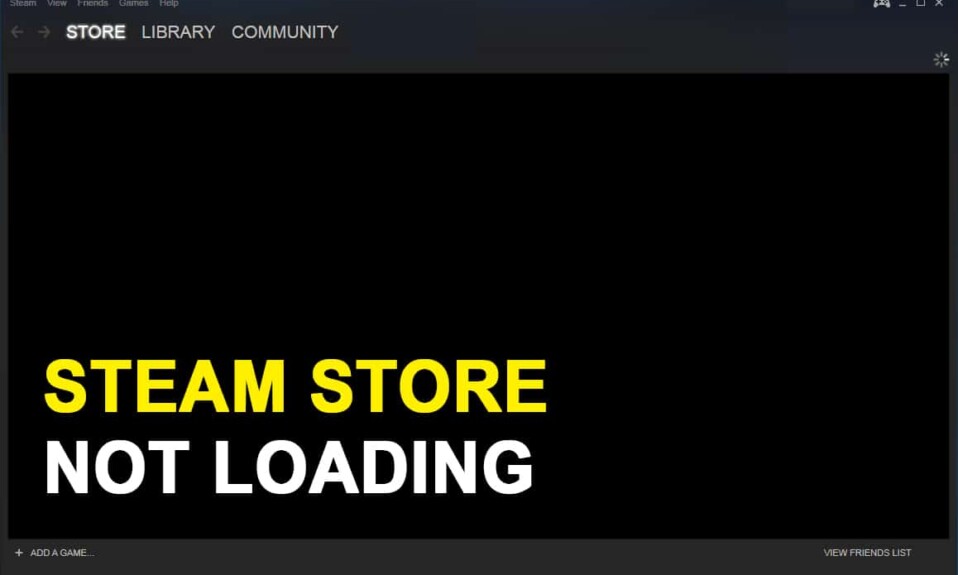
Vous rencontrez des problèmes avec le magasin Steam ? Eh bien, vous n'êtes pas seul, car de nombreux utilisateurs se sont plaints du fait que le magasin Steam ne se chargeait pas ou ne répondait pas correctement. Cela peut être un problème gênant lorsque vous souhaitez acheter ou télécharger quelque chose à partir du magasin Steam. Ne t'inquiète pas! Nous vous soutenons avec ce guide qui vous aidera à résoudre le problème de non-chargement du magasin Steam. Alors, continuez à lire.
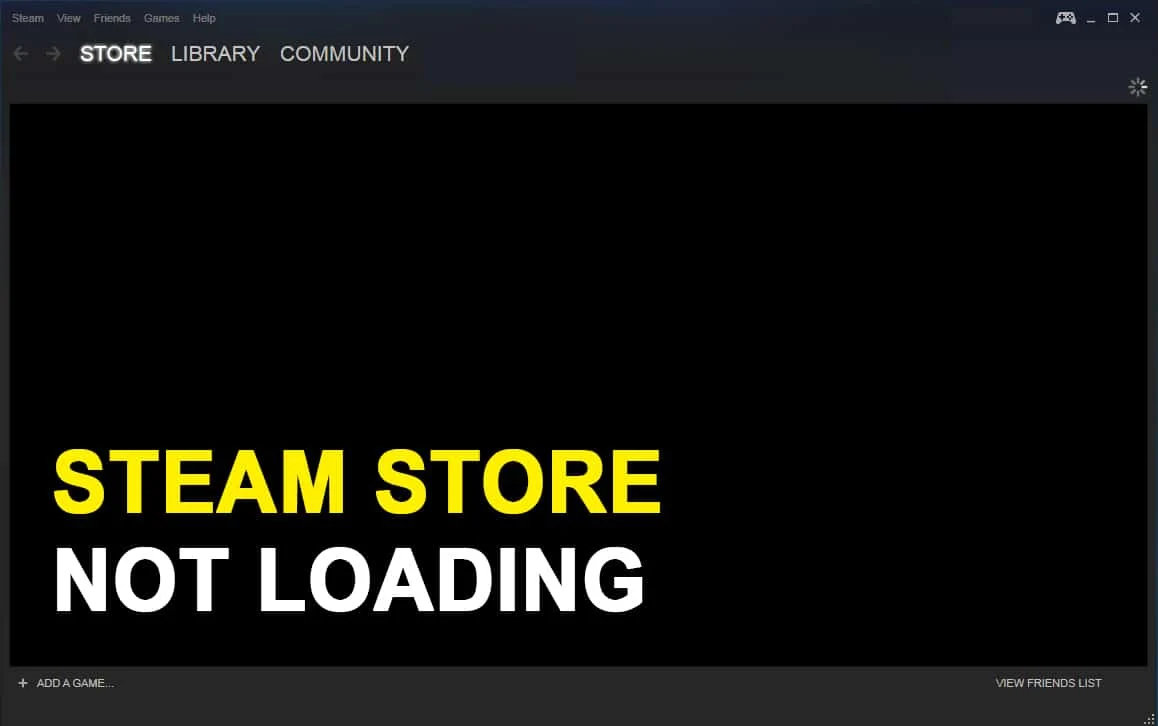
Contenu
- Comment réparer le magasin Steam qui ne se charge pas
- Raisons pour lesquelles le magasin Steam ne se charge pas
- Méthode 1 : vérifier la connectivité Internet
- Méthode 2 : mettre à jour le client Steam
- Méthode 3 : Effacer le cache de téléchargement
- Méthode 4 : supprimer le cache HTML
- Méthode 5 : Utiliser la version Web du Steam Store
- Méthode 6 : supprimer le cache et les cookies du navigateur Web Steam
- Méthode 7 : Activer le mode Big Picture dans Steam
- Méthode 8 : Désactiver le mode de compatibilité sur Windows 10
- Méthode 9 : Utiliser un logiciel VPN
- Méthode 10 : réinstaller le client Steam
- Méthode 11 : Contacter l'équipe d'assistance Steam
Comment réparer le magasin Steam qui ne se charge pas
Raisons pour lesquelles le magasin Steam ne se charge pas
Il peut y avoir plusieurs raisons pour lesquelles le navigateur Steam ne se charge pas ou ne répond pas, telles que :
- Connexion Internet lente ou instable.
- Trop de fichiers cache du navigateur Web.
- Version obsolète de l'application Steam.
- Problèmes de compatibilité avec le système d'exploitation du système.
- Configuration conflictuelle des paramètres de l'appareil et de l'application.
Suivez les méthodes répertoriées ci-dessous pour résoudre ledit problème avec le magasin Steam sur Windows 10 PC.
Méthode 1 : vérifier la connectivité Internet
Si vous avez une connexion Internet lente ou instable, vous ne pourrez pas accéder au magasin Steam. Ainsi, si votre magasin Steam ne se charge pas ou ne répond pas correctement, la première chose à vérifier est de savoir si votre système Windows dispose ou non d'une connexion Internet stable. Voici ce que vous devez faire si vous avez une mauvaise connexion Internet.
1. Exécutez un test de vitesse pour vérifier votre vitesse Internet.
2. Redémarrez votre routeur pour actualiser la connexion réseau.
3. Utilisez un câble Ethernet au lieu d'utiliser une connexion Wi-Fi.
4. Contactez votre fournisseur de services et déposez une plainte concernant une connexion Internet instable.
Méthode 2 : mettre à jour le client Steam
Si vous utilisez une version obsolète du client Steam sur votre système, vous pourriez rencontrer des problèmes pour accéder au magasin Steam. Par conséquent, pour réparer le magasin Steam qui ne fonctionne pas, mettez à jour le client Steam vers la dernière version comme suit :
1. Appuyez simultanément sur les touches Ctrl + Maj + Échap de votre clavier pour lancer le Gestionnaire des tâches.
2. Sous l'onglet Processus , vous verrez la liste de tous les processus en cours d'exécution sur votre système actuellement. Cliquez sur Steam ( 32 bits) et cliquez sur Fin de tâche en bas de la fenêtre.
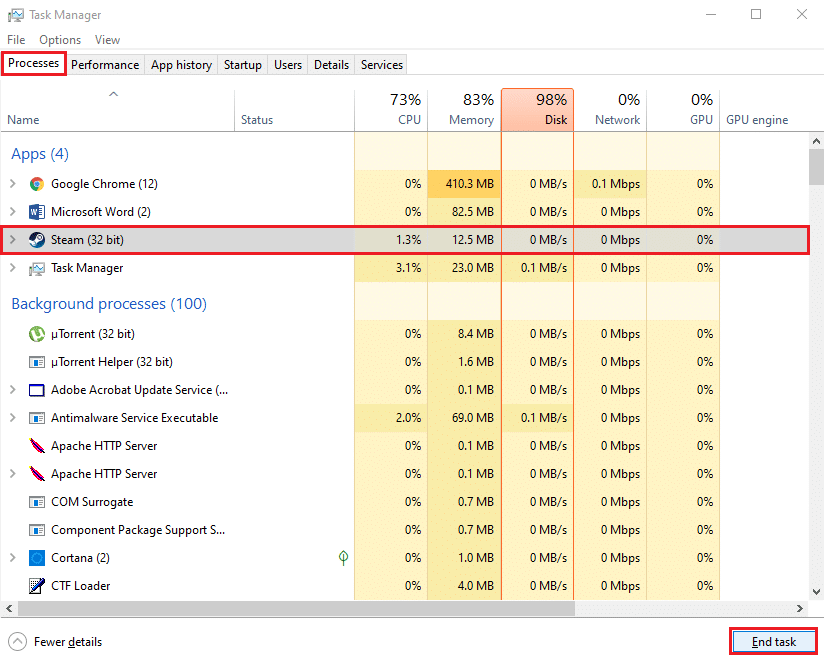
3. Quittez le Gestionnaire des tâches. Ensuite, lancez la boîte de dialogue Exécuter en appuyant simultanément sur les touches Windows + R.
4. Tapez C:\Program Files (x86)\Steam et appuyez sur Entrée.
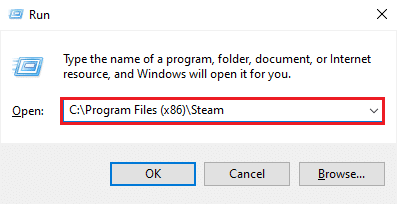
5. La fenêtre du dossier Steam apparaîtra sur votre écran. Supprimez tout sauf les applications steam, les données utilisateur, les skins, le fichier ssfn et Steam.exe.
Remarque : Il peut y avoir plusieurs fichiers ssfn. Alors, assurez-vous de conserver tous ces éléments.
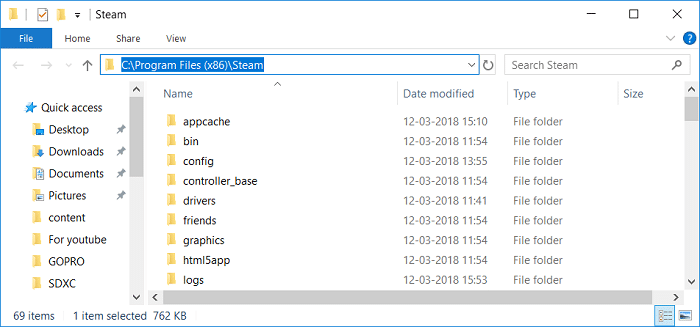
6. Maintenant, lancez Steam. Il se mettra automatiquement à jour vers la dernière version.
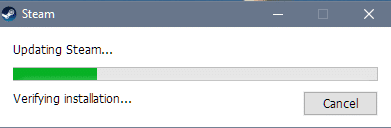
Après avoir mis à jour le client Steam, vérifiez si le magasin Steam se charge et répond correctement.
Lisez aussi: 12 façons de résoudre le problème de Steam ne s'ouvrira pas
Méthode 3 : Effacer le cache de téléchargement
Le cache de téléchargement sur le client Steam peut causer des interférences avec le magasin Steam, entraînant un comportement qui ne répond pas. Cependant, pour résoudre le problème de non chargement du magasin Steam, vous pouvez supprimer le cache de téléchargement en implémentant l'une de ces deux options :
Effacer le cache de téléchargement à l'aide des paramètres Steam
Voici comment supprimer manuellement le cache de téléchargement du client Steam via les paramètres Steam :
1. Lancez l'application Steam sur votre système et cliquez sur l'onglet Steam dans le coin supérieur gauche de l'écran.
2. Sélectionnez Paramètres dans le menu déroulant, comme en surbrillance.
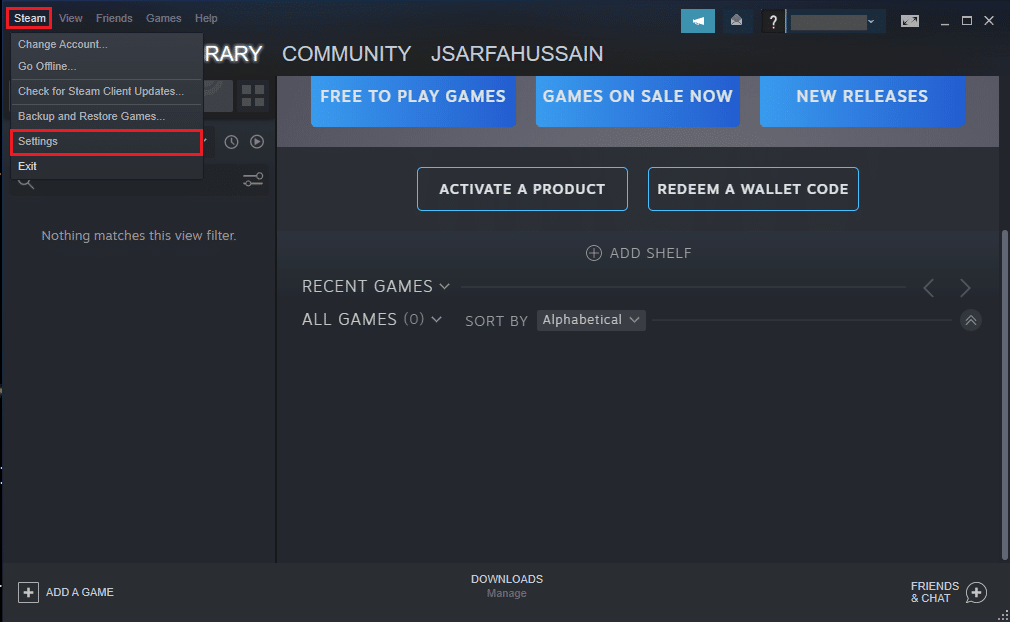
3. Dans la fenêtre Paramètres, cliquez sur l'onglet Téléchargements dans le panneau de gauche.
4. Enfin, cliquez sur EFFACER LE CACHE DE TÉLÉCHARGEMENT en bas de l'écran. Ensuite, cliquez sur OK pour confirmer.
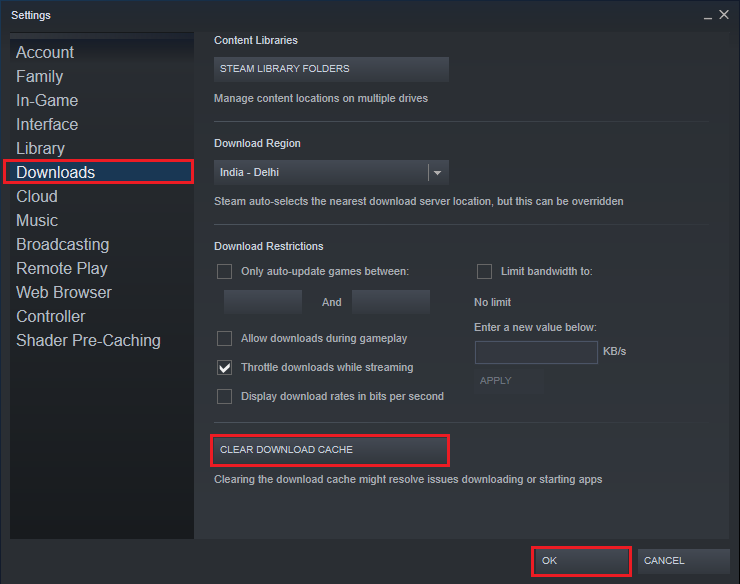
Effacer le cache de téléchargement à l'aide de la commande flushconfig
Pour automatiser le processus d'effacement du cache de téléchargement sur le client Steam, vous pouvez exécuter un script flushconfig. Suivez les étapes indiquées pour le faire :
1. Lancez la boîte de dialogue Exécuter en appuyant simultanément sur les touches Windows + R.
2. Tapez steam://flushconfig et appuyez sur Entrée .
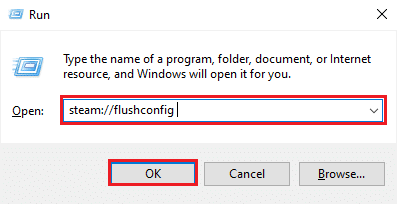
3. Cliquez sur OK dans le message d'invite de confirmation qui s'affiche.
4. Le système d'exploitation Windows videra automatiquement le cache de téléchargement du client Steam.
Après avoir supprimé le cache de téléchargement, connectez-vous à votre compte et vérifiez si vous avez pu résoudre le problème de non-chargement du magasin Steam.
Méthode 4 : supprimer le cache HTML
Le cache HTML dans le client Steam peut également être la raison pour laquelle vous ne parvenez pas à charger le magasin Steam. Afin de résoudre ce problème, vous devez également supprimer le cache HTML. Suivez les étapes indiquées pour supprimer le cache HTML sur votre PC Windows 10 :
1. Dans la barre de recherche Windows , tapez et ouvrez les options de l'explorateur de fichiers à partir des résultats de la recherche, comme indiqué.
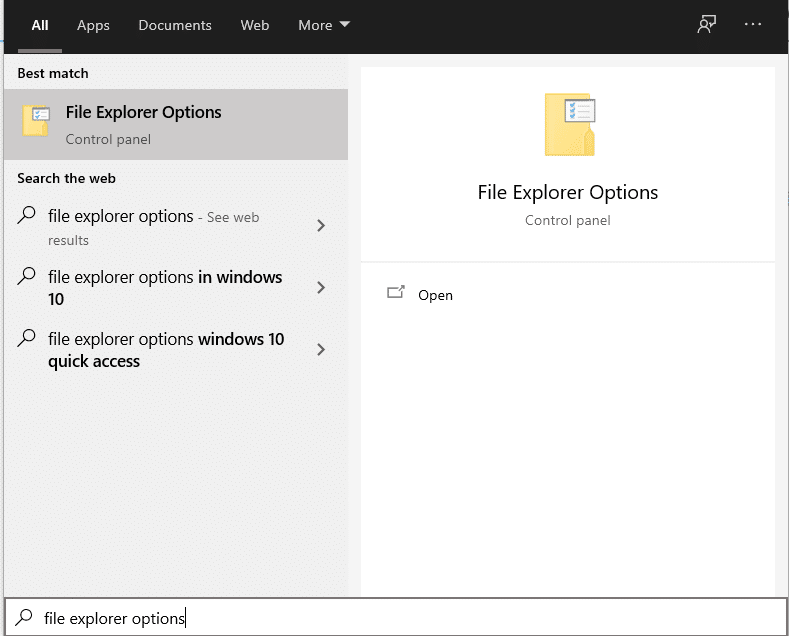
2. Passez à l' onglet Affichage à partir du haut.
3. Cochez la case à côté de l'option Afficher les fichiers, dossiers et lecteurs cachés .
4. Cliquez sur Appliquer puis sur OK pour enregistrer les modifications. Reportez-vous à la photo donnée.
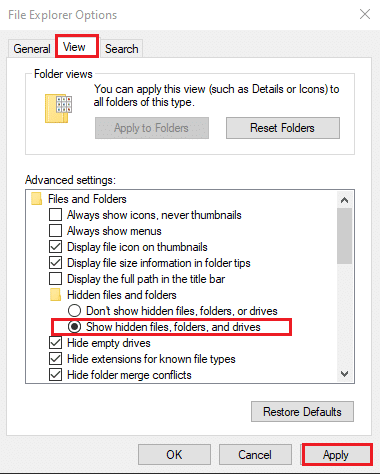
5. Maintenant, lancez Exécuter et tapez ce qui suit, puis appuyez sur Entrée :
C :\Users\<Nom d'utilisateur>\AppData\Local\Steam\htmlcache
Remarque : Remplacez le < Nom d'utilisateur > dans le script ci-dessus par votre nom d'utilisateur Windows. par exemple Techcult dans l'image ci-dessous.

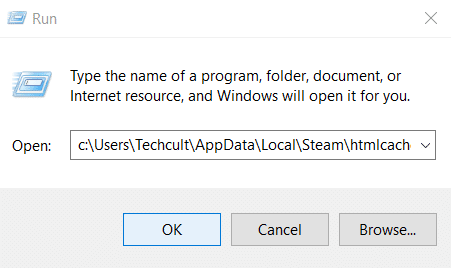
6. Dans la fenêtre de l' explorateur de fichiers qui apparaît, vous verrez tous les fichiers de cache HTML. Sélectionnez tous les fichiers en appuyant sur les touches Ctrl + A , puis appuyez sur Supprimer . 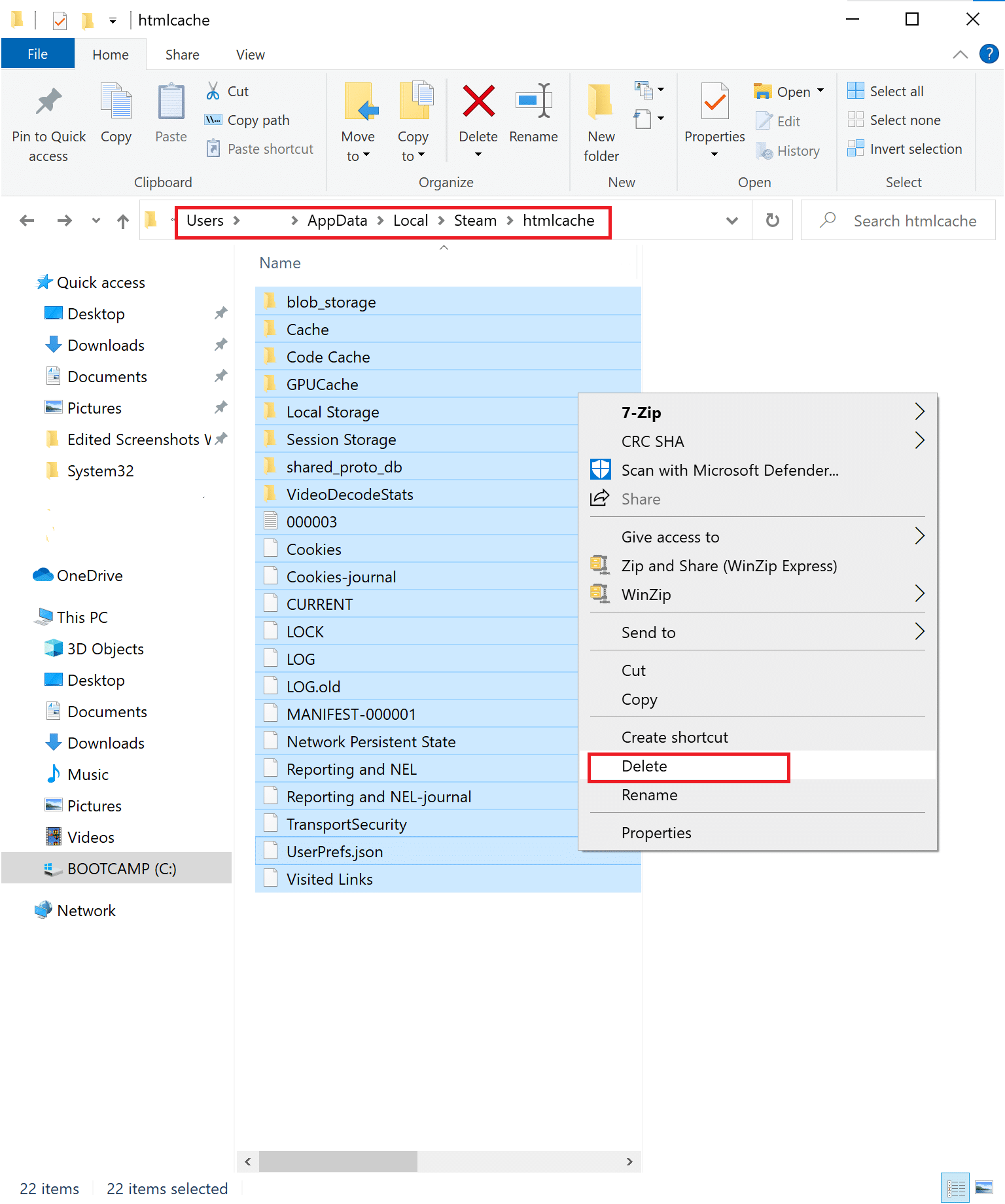
Redémarrez le client Steam et vérifiez si le problème du magasin Steam qui ne fonctionne pas est résolu. Sinon, essayez l'une des méthodes suivantes.
Lisez également: Le correctif n'a pas pu se connecter à l'erreur du réseau Steam
Méthode 5 : Utiliser la version Web du Steam Store
Si vous ne parvenez pas à accéder au magasin Steam sur le client Steam sur votre ordinateur Windows, vous pouvez essayer de vous connecter à la version Web du magasin Steam. Parfois, le portail Web Steam charge le magasin Steam plus rapidement que le client Steam. Par conséquent, pour réparer le magasin Steam qui ne se charge pas, vous pouvez accéder au portail Web de Steam ici.
Méthode 6 : supprimer le cache et les cookies du navigateur Web Steam
Une quantité énorme ou corrompue de cache de navigateur Web et de cookies peut entraîner un problème de non chargement du magasin Steam. Par conséquent, il est suggéré de supprimer le cache du navigateur et les cookies après avoir supprimé le cache HTML et le cache de téléchargement Steam. Voici comment supprimer le cache et les cookies du navigateur Web Steam :
1. Ouvrez le client Steam puis accédez à Steam > Paramètres comme expliqué ci-dessus.
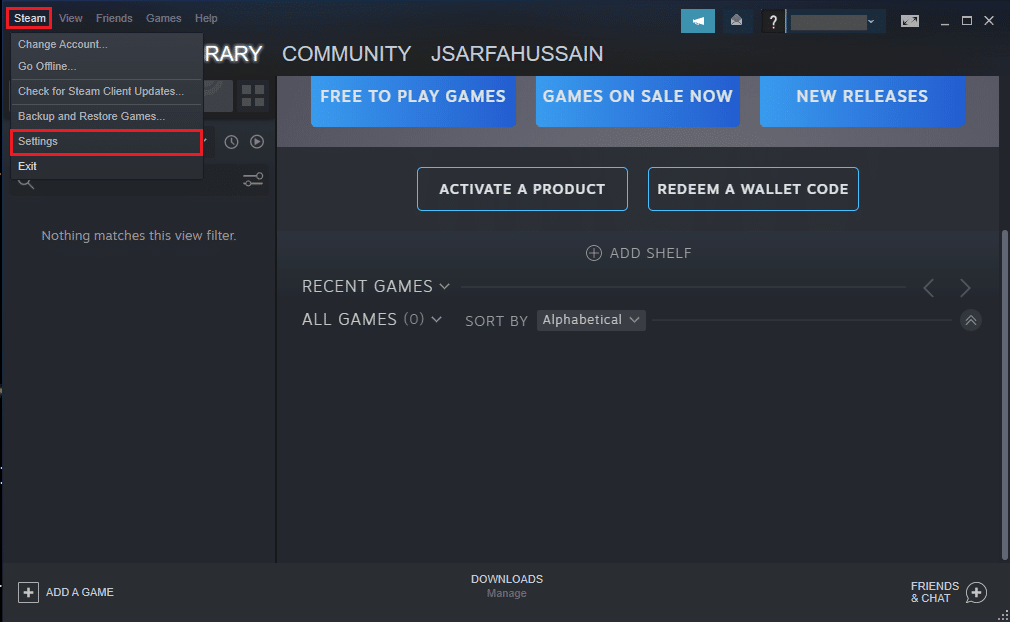
2. Cliquez sur l'onglet Navigateur Web dans le panneau sur le côté gauche de l'écran.
3. Ensuite, cliquez sur SUPPRIMER LE CACHE DU NAVIGATEUR WEB et cliquez sur OK .
4. De même, cliquez sur SUPPRIMER TOUS LES COOKIES DU NAVIGATEUR et cliquez sur OK pour confirmer. Reportez-vous à la photo ci-dessous pour plus de clarté.
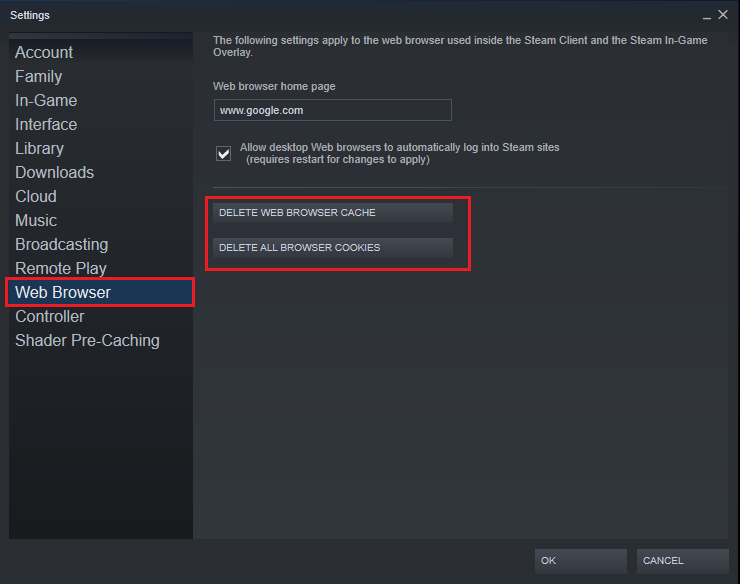
Méthode 7 : Activer le mode Big Picture dans Steam
L'exécution de Steam en mode vue d'ensemble a permis de résoudre le problème du magasin Steam qui ne fonctionnait pas pour de nombreux utilisateurs. Vous pouvez également essayer d'exécuter Steam en mode vue d'ensemble comme indiqué ci-dessous :
1. Ouvrez Steam sur votre ordinateur. Cliquez sur l' icône plein écran ou grande image située à côté de votre ID utilisateur dans le coin supérieur droit.
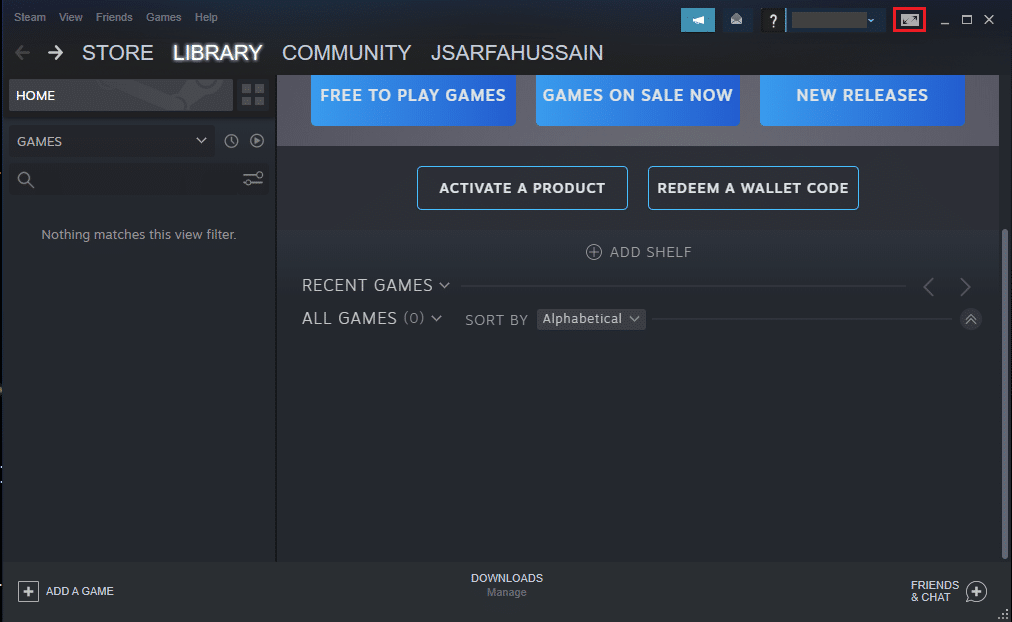
2. Vous pouvez également entrer et quitter le mode Big Picture en appuyant sur la combinaison de touches Alt + Entrée .
Méthode 8 : Désactiver le mode de compatibilité sur Windows 10
Le mode de compatibilité est une fonctionnalité intégrée aux systèmes Windows qui vous permet d'exécuter des programmes plus anciens, sans problèmes, même après la mise à jour du système d'exploitation Windows vers la dernière version. Le client Steam est mis à jour assez fréquemment et est donc optimisé pour fonctionner sur les dernières versions du système d'exploitation Windows. Par conséquent, le mode de compatibilité est rendu inutile pour Steam, et sa désactivation pourrait potentiellement résoudre le problème de non chargement du magasin Steam. Suivez les étapes indiquées pour désactiver le mode de compatibilité pour l'application Steam :
1. Lancez Steam et minimisez-le.
2. Ouvrez le Gestionnaire des tâches en appuyant simultanément sur les touches Ctrl + Maj + Échap .
3. Sous l'onglet Processus , cliquez avec le bouton droit sur Steam et sélectionnez Propriétés , comme illustré ci-dessous.
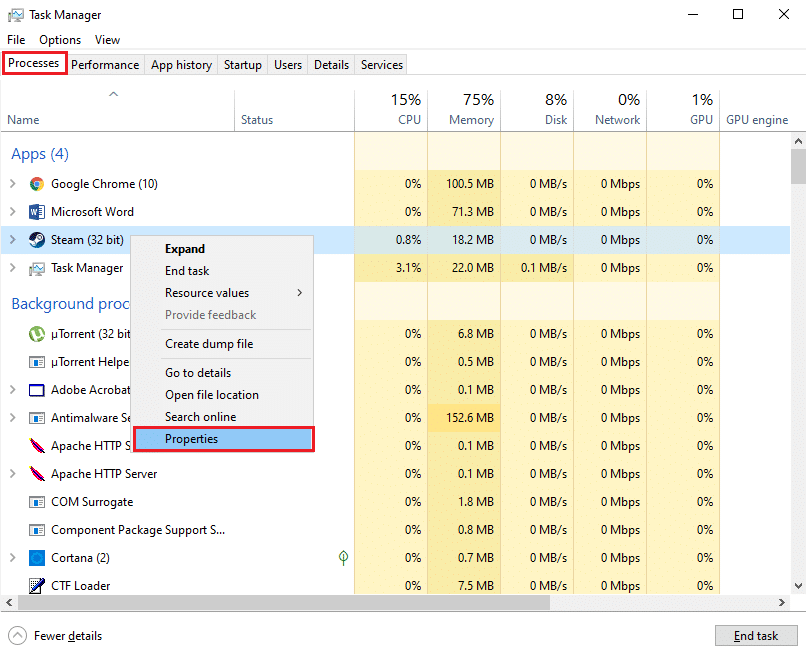
4. Passez à l'onglet Compatibilité dans la fenêtre Propriétés de Steam.
5. Décochez l'option intitulée Exécuter ce programme en mode de compatibilité pour.
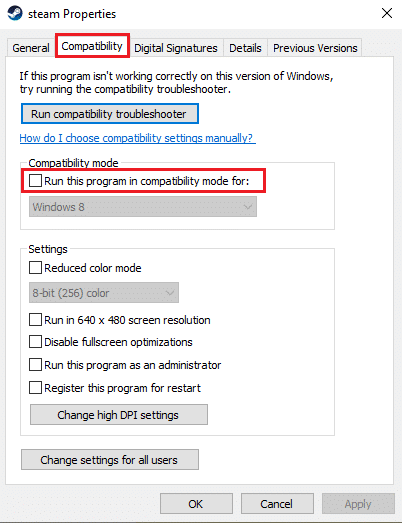
6. Cliquez sur Appliquer pour enregistrer les modifications.
7. Dans la même fenêtre, cliquez sur le bouton Modifier les paramètres pour tous les utilisateurs en bas de l'écran.
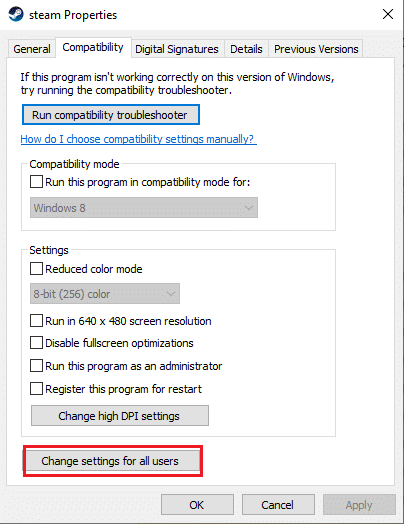
8. Décochez la même option qui dit Exécuter ce programme en mode de compatibilité pour . Ensuite, cliquez sur Appliquer > OK , comme indiqué.
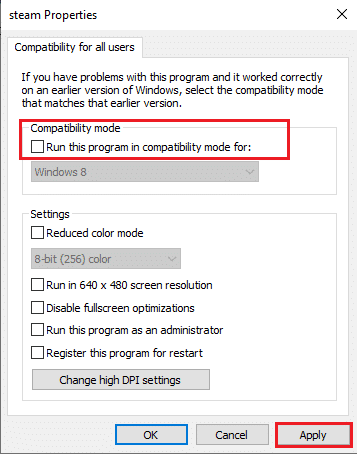
Relancez Steam pour vérifier si vous avez pu résoudre l'erreur de non chargement du magasin Steam.
Lisez également : Corriger les erreurs du service Steam lors du lancement de Steam
Méthode 9 : Utiliser un logiciel VPN
Vous avez la possibilité d'utiliser un logiciel VPN pour usurper votre position sur les serveurs Web. De cette façon, le client Steam sera amené à supposer que vous accédez à ses serveurs à partir d'un emplacement différent et il pourrait vous permettre d'accéder au magasin Steam. L'utilisation d'un logiciel VPN peut résoudre le problème car il contournerait toutes les restrictions entre votre adresse IP et le magasin Steam.
Nous vous recommandons d'utiliser NordVPN, qui est l'un des meilleurs logiciels VPN du marché. Cliquez ici pour en savoir plus. Cependant, après un essai, vous devrez acheter un abonnement pour continuer à utiliser ses services.

Méthode 10 : réinstaller le client Steam
Si aucune des méthodes ci-dessus ne fonctionne pour vous, vous pouvez essayer de réinstaller le client Steam. Une simple réinstallation peut vous aider à corriger l'erreur du magasin Steam qui ne fonctionne pas. Votre installation actuelle peut contenir des fichiers corrompus ou manquants, ce qui peut être à l'origine de ce problème. Par conséquent, la réinstallation du client Steam sur votre système peut donner accès au magasin Steam.
1. Tapez steam et recherchez-le dans la barre de recherche Windows .
2. Faites un clic droit sur l' application Steam et cliquez sur Désinstaller , comme indiqué.
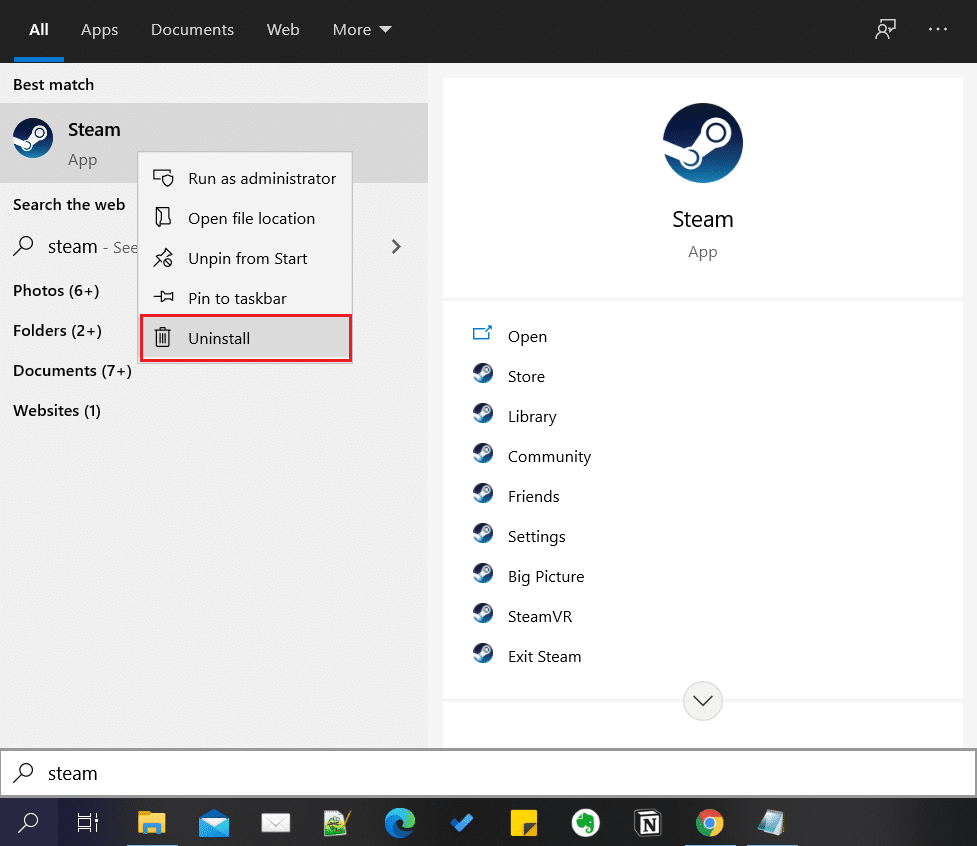
3. Téléchargez le client Steam en cliquant ici. Cliquez sur le bouton INSTALLER STEAM et suivez les instructions à l'écran.
4. Redémarrez votre système et lancez Steam, il devrait maintenant être exempt de tous les problèmes et erreurs.
Méthode 11 : Contacter l'équipe d'assistance Steam
Dans le cas peu probable où aucune des méthodes susmentionnées ne fonctionnerait, contactez l'équipe d'assistance Steam pour signaler un problème concernant le magasin Steam qui ne se charge pas.
Conseillé:
- 5 façons de résoudre le problème de Steam Thinks Game is Running
- Comment réparer l'erreur de non chargement du magasin Steam
- Comment désactiver les notifications Discord
- Correction Échec de l'énumération des objets dans l'erreur de conteneur sous Windows 10
Nous espérons que notre guide vous a été utile et que vous avez pu résoudre le problème de non-chargement du magasin Steam . Faites-nous savoir quelle méthode a fonctionné pour vous. De plus, si vous avez des questions concernant cet article, faites-le nous savoir dans la section des commentaires.
